Pomocou stránky Ľudia v Outlooku pre Mac môžete zobrazovať, vytvárať a upravovať kontakty a zoznamy kontaktov. Vytvorte nové kontakty úplne od začiatku alebo niekoho pridajte ako kontakt z e-mailovej správy.
Vytvorenie kontaktov
Nové kontakty sa uložia do predvoleného priečinka Kontakty a zobrazia sa aj v časti Všetky kontakty. Ak chcete kontakt uložiť do iného priečinka, pred vytvorením kontaktu vyberte priečinok.
Manuálne pridanie kontaktu
-
Na navigačnej table vyberte položku Ľudia.
-
Vyberte nový kontakt.

-
Zadajte podrobnosti kontaktu. Ak chcete pridať ďalšie informácie, napríklad adresu kontaktu alebo ďalšie informácie, vyberte položku Meno, Priezvisko atď.
-
Vyberte položku Uložiť a kontakt sa pridá do zoznamu kontaktov .
Vytvorenie kontaktu z e-mailovej správy
-
Na navigačnej table vyberte položku Pošta.
-
Otvorte e-mailovú správu a potom vyberte meno alebo e-mailovú adresu kontaktu.
-
Na karte profilu, ktorá sa otvorí, vyberte položku Pridať do kontaktov, zadajte ďalšie informácie a vyberte položku Uložiť.
Nájdenie kontaktu
Vyhľadanie kontaktu v Outlooku:
-
Použitie vyhľadávania. Začnite písať do vyhľadávacieho poľa a vyhľadá sa kontakt alebo zoznam kontaktov.
-
Prejdite na kartu Ľudia a prehľadajte zoznam uložených kontaktov.
Zobrazenie a úprava kontaktných informácií
-
Na karte Ľudia vyberte kontakt, ktorý má zobrazovať alebo upravovať informácie o ňom.
-
Ak chcete upraviť kontakt, vyberte položku Upraviť.
-
Po dokončení úprav vyberte položku Uložiť .
Pridanie fotografie do kontaktov
-
Na karte Ľudia vyberte kontakt.
-
Vyberte položku Upraviť a potom vyberte kruh s iniciálami kontaktu.
-
Môžete si vybrať z výberu fotografií v časti Predvolené alebo Nedávne alebo výberom položky Iné na nahratie fotografie.
-
Po výbere fotografie môžete výberom položky Upraviť priblížiť alebo vzdialiť pomocou posúvača, posúvať obrázok kliknutím a presunutím fotografie alebo pridať filter s tlačidlom Použiť efekt na bočnú stranu posúvača.
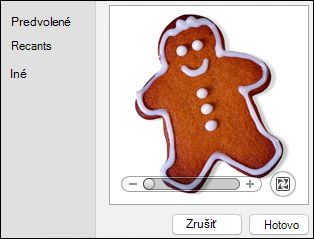
-
Vyberte položku Hotovo a potom položku Uložiť.
Vytvorenie kontaktov
Nové kontakty sa uložia do predvoleného priečinka Kontakty a zobrazia sa aj v časti Všetky kontakty. Ak chcete kontakt uložiť do iného priečinka, pred vytvorením kontaktu vyberte priečinok.
Manuálne pridanie kontaktu
-
V Outlooku prejdite na kartu Ľudia.
-
Na paneli s nástrojmi vyberte položku Nový kontakt.
-
V okne Nový kontakt zadajte podrobnosti o kontakte. Zadajte meno a priezvisko a všetky ďalšie informácie, ktoré chcete pridať, napríklad adresu kontaktu.
-
Vyberte položku Uložiť & Zavrieť a kontakt sa pridá do zoznamu kontaktov .
Vytvorenie kontaktu z e-mailovej správy
-
V Outlooku prejdite na kartu Pošta .
-
Otvorte e-mailovú správu, kliknite pravým tlačidlom myši na e-mailovú adresu kontaktu a vyberte položku Otvoriť kontakt Outlooku.
-
Na karte profilu, ktorá sa otvorí, zadajte ďalšie informácie a vyberte položku Uložiť & Zavrieť.
Nájdenie kontaktu
Vyhľadanie kontaktu v Outlooku:
-
Použitie vyhľadávania. Začnite písať do vyhľadávacieho poľa a vyhľadá sa kontakt alebo zoznam kontaktov.
-
Prejdite na kartu Ľudia a pozrite si zoznam uložených kontaktov.
Zobrazenie a úprava kontaktných informácií
-
Na karte Ľudia dvojitým kliknutím na kontakt zobrazte alebo upravte informácie o kontakte.
-
V okne Kontakt aktualizujte požadované informácie.
-
Po dokončení úprav vyberte položku Uložiť & Zavrieť.










